Word中怎么使用文档部件功能?
Word中怎么使用文档部件功能?这个功能主要是可以保存指定内容和重复使用,下面我们就来看看word中以表格部件为例子演示,需要的朋友可以参考下
文档部件是对某一段指定文档内容(文本、图片、表格、段落等文档对象)的保存和重复使用。如何在Word中构建并使用文档部件呢,我这里以表格部件为例进行演示。
1、在下图所示的文档中,中国网民规模与互联网普及率这个表格很有可能在撰写其他文档时会再次用到,所以这里我们将它以表格部件的形式保存起来;
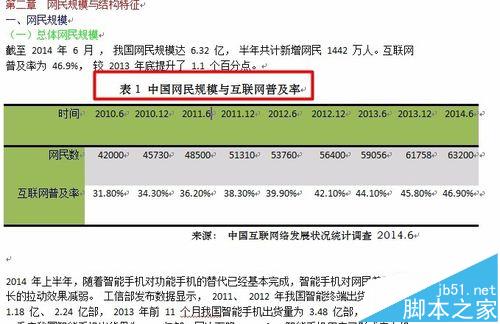
2、我们切换到"插入"选项卡,选中这个表格,点开"文档部件",选择里面的"将所选内容保存到文档部件库"并单击;
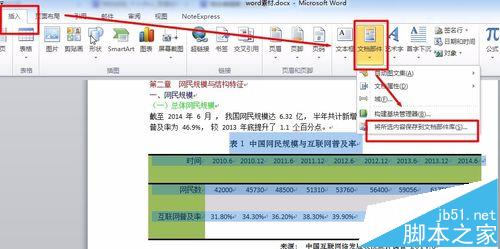
3、打开"新建构建基块"对话框,设置名称,并在库类别下拉框中选择"表格",单击确定,这个表格的部件已保存好了;
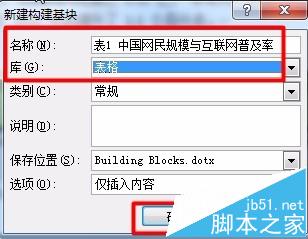
4、新建一个空白文档,将光标放在要插入文档部件的位置,在"插入"选项卡中选择"表格",点开"表格"下拉框,选择快速表格,可以看到我们表格部件成功构建;
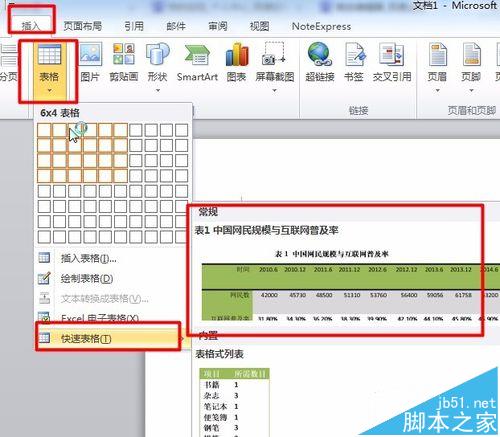
5、在要插入的"表格部件"上点击一下,表格快速调用过来了,是不是很快速呀。
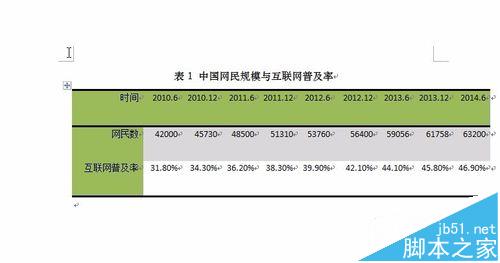
6、你可以对表格进行格式样式等的修改,通过构建文档部件对于高频文档内容的引用是很方便快捷的。
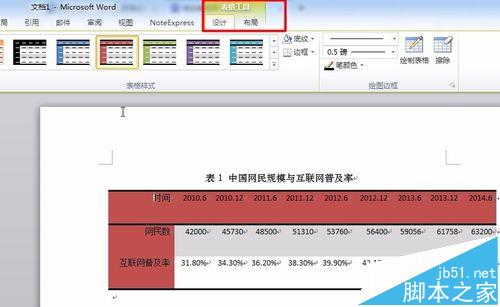
相关推荐:
word表格中出现下划线该怎么删除?
word表格中的文字怎么实现完美对齐?
word文档中的表格无法分页显示该怎么办?
您可能感兴趣的文章
- 06-27word程序打不开怎么办
- 06-27word2010怎么制作和打印桌签?
- 06-27Word2010怎样设置主题颜色
- 06-27word怎样设置超链接图解
- 06-27word怎样设置文本域背景底色
- 06-27word标题格式怎样设置关联列表
- 06-27word按姓氏笔画如何排序
- 06-27Word文档怎样横向打印?横向打印方法介绍
- 06-27word文档奇偶页码怎样设置
- 06-27word如何设置图片环绕样式


阅读排行
推荐教程
- 11-30正版office2021永久激活密钥
- 11-25怎么激活office2019最新版?office 2019激活秘钥+激活工具推荐
- 11-22office怎么免费永久激活 office产品密钥永久激活码
- 11-25office2010 产品密钥 永久密钥最新分享
- 11-22Office2016激活密钥专业增强版(神Key)Office2016永久激活密钥[202
- 11-30全新 Office 2013 激活密钥 Office 2013 激活工具推荐
- 11-25正版 office 产品密钥 office 密钥 office2019 永久激活
- 11-22office2020破解版(附永久密钥) 免费完整版
- 11-302023 全新 office 2010 标准版/专业版密钥
- 03-262024最新最新office365激活密钥激活码永久有效






